运行前的注意事项
由于在运行仿真后,系统保留的数据会占用较大的硬盘空间,因此在大多数情况下,仿真生成的文件将在运行结束后被自动删除。
但如果使用原始设置的命令提示符运行仿真,则所有的仿真结果都将消失,所以在使用本文介绍的方法运行仿真时,请取消勾选控制面板中的 “Automatically delete .raw files[*] ” 以保留仿真结果,如下图 (图1) 所示:
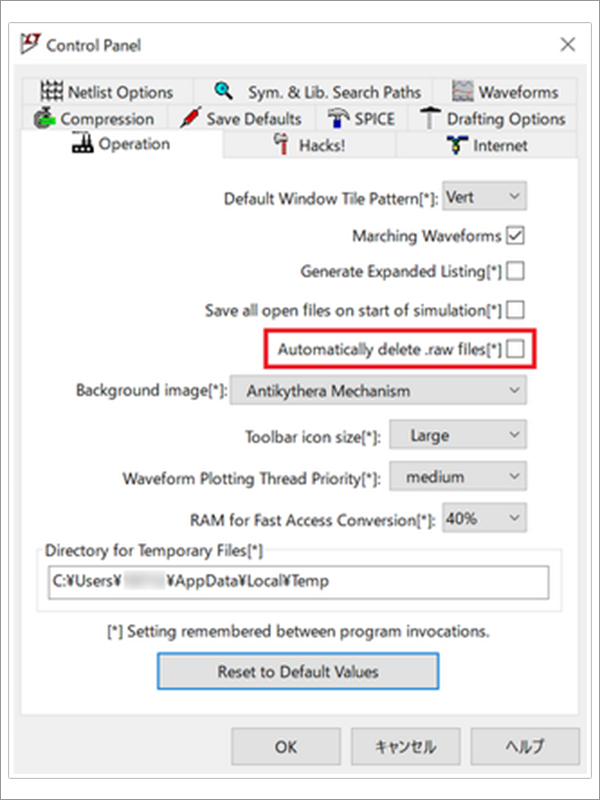
图1 取消 Automatically delete.raw files[*]
第一步:确保命令提示符可执行
在创建批量处理文件以进行多个电路仿真前,需要确保命令提示符可以在可执行 LTspice 文件的目录下运行。
如下图 (图2) 所示,打开命令提示符并将 cd C:\Program Files\LTC\LTspiceXVII 移动到 LTSPICE exe 文件所在的目录 \Program Files\LTC\LTspiceXVII。
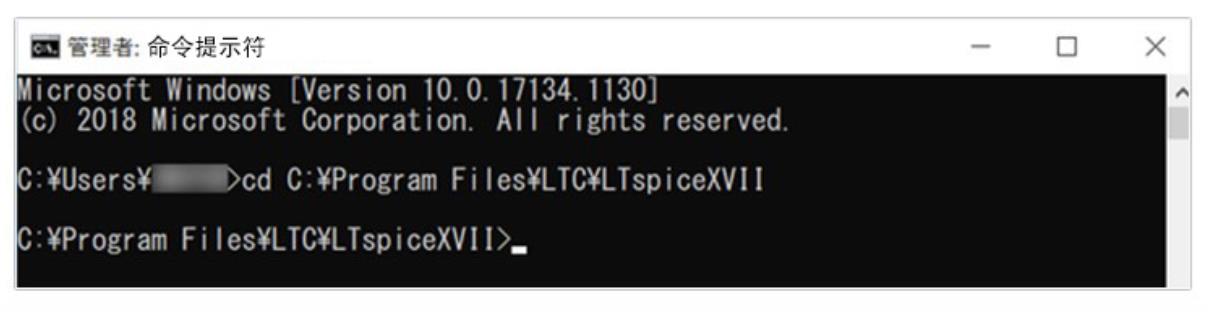
图2 更改为具有 LTSpice 可执行文件的目录
第二步:生成并检查网表
首先从电路文件 (.asc) 生成网表。
在命令提示符下运行 XVIIx64.exe -netlist “文件目录” 以生成网表,如下图 (图3) 所示。其中 “文件目录” 即指定要执行的电路文件所在文件夹。
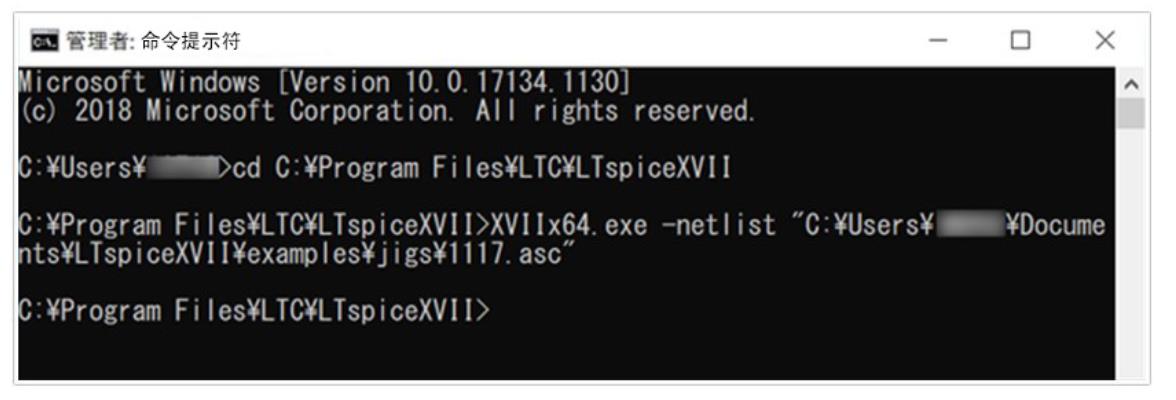
图3 网表生成
接着使用 LTspice 中准备的 LDO 产品 LT1117 的 JIG 文件以检查网表。
在命令提示符下,指定 C: \Users\username\Documents\LTspiceXVII\examples\jigs\1117.asc 并运行,这将在包含电路文件的同一文件夹中生成一个名为 1117.net 的网表,如下图 (图4) 所示。
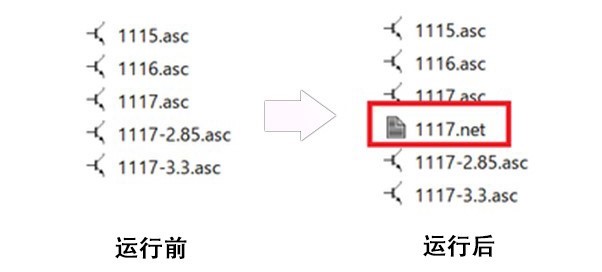
图4 检查网表
第三步:运行仿真
接下来尝试使用网表 (.net) 运行仿真。如下图 (图5) 所示,在命令提示符下运行 XVIIx64.exe -b C: \Users\username\Documents\LTspiceXVII\examples\jigs\1117.net 以生成仿真结果 (波形文件) 1117.raw。
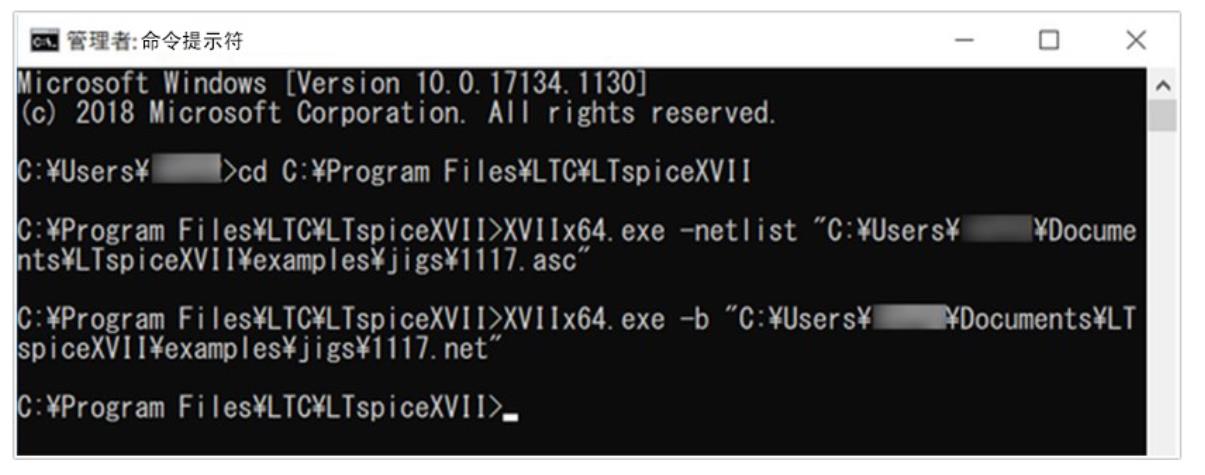
图5 运行仿真
输出的波形数据 1117.raw,如下图 (图6) 所示:
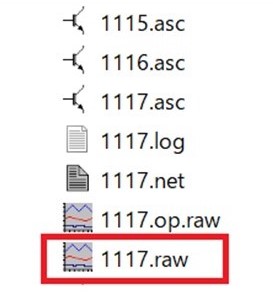
图6 仿真结果 (波形数据文件)
第四步:检查仿真结果 (波形)
双击 1117.raw 文件以在 LTspice 中打开,然后从工具栏中选择 “Plot Settings” 后点击 “Visible Traces” 以打开仿真结果,如下图 (图7) 所示:
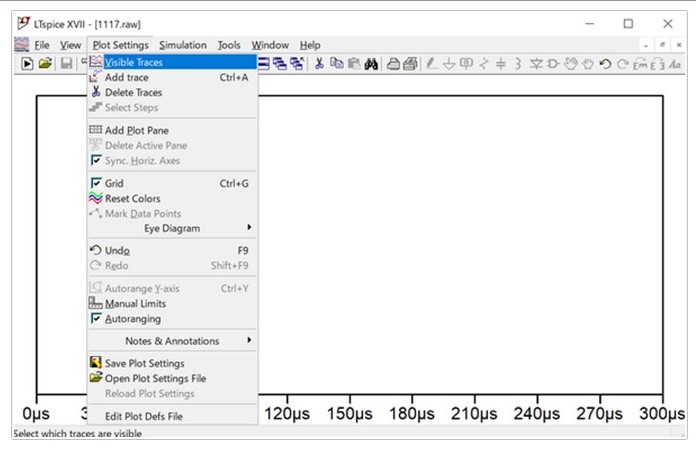
图7 显示仿真结果步骤
在此窗口中选择要查看的波形的节点,通过检查 OUT 节点数,可确认输出波形。如下图 (图8) 所示为 LT1117 电路图,在检查 JIG 文件时,可以发现 V(n002) 等效。值得注意的是,在检查 OUT 节点数前,为了更容易识别要查看波形的节点,在运行仿真之前标记节点会更方便。
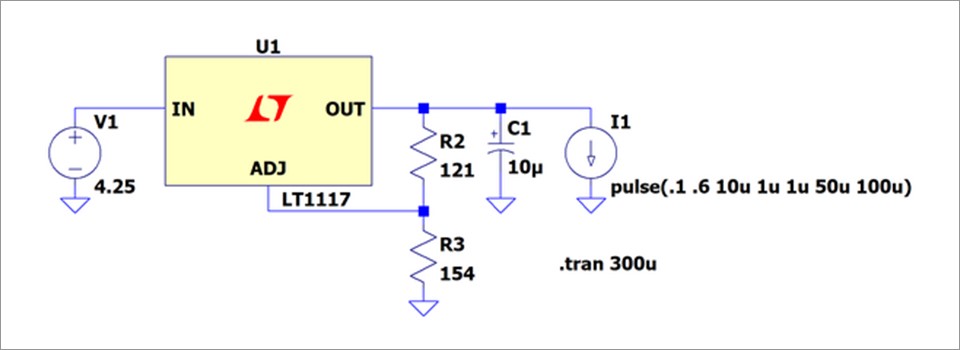
图8 LT1117 电路图
接着从下图 (图9) 所示的选择列表中,为 OUT 节点选择合适的 V(n002) 和负载电流 (I1)。
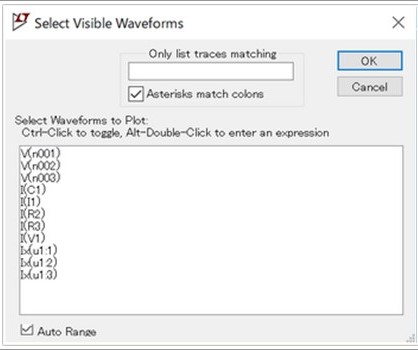
图9 波形选择
最后可以得到如下图 (图10) 所示的波形结果图。其中 I(I1) 是负载电流变化的波形,V(n002) 是 OUT 节点的波形,可以看出输出电压 VOUT 随负载电流 I1 的变化而变化。
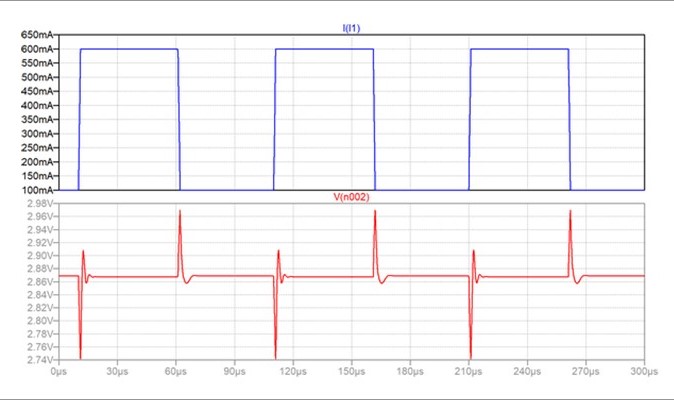
图10 仿真结果
总结
本文介绍了通过使用命令提示符上的命令手动运行仿真的方法,将此命令进程创建为文本,并生成 bat 文件即可自动连续运行多个电路仿真。这种方法适用于处理在睡眠状态下需要批量进行仿真的实验。
审核编辑:刘清
-
负载电流
+关注
关注
1文章
247浏览量
14309 -
仿真器
+关注
关注
14文章
1016浏览量
83621 -
输出电压
+关注
关注
2文章
1092浏览量
38007 -
LTspice
+关注
关注
1文章
113浏览量
13352
原文标题:LTspice — 使用命令提示符批量自动运行仿真
文章出处:【微信号:硬件设计技术,微信公众号:硬件设计技术】欢迎添加关注!文章转载请注明出处。
发布评论请先 登录
相关推荐
如何在不打开ADS GUI的情况下通过命令提示符编译ADS项目?
编译ESP-AT工程,运行python build.py install命令提示符遇到的疑问求解
Linux命令行终端提示符多种实用技巧 老男孩linux培训
使用命令提示符时找不到内存模块是为什么?
无法从命令提示符处获取TCL脚本的原因?
关于命令行提示符的说明
为什么无法从u-boot命令提示符访问eMMC呢?如何去解决
命令提示符被禁用怎么办
cmd常用命令大全
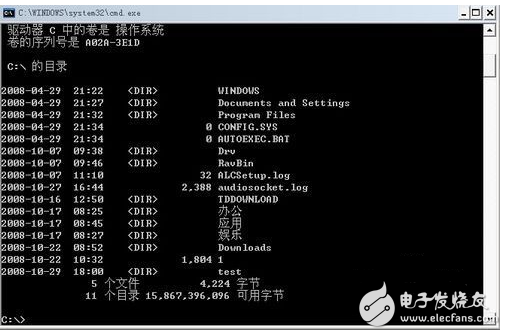




 怎样使用命令提示符批量自动运行仿真呢?
怎样使用命令提示符批量自动运行仿真呢?
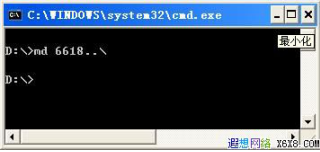










评论